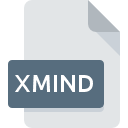
XMIND-filformat
XMind Workbook Format
-
DeveloperXMind
-
Category
-
Popularitet3.3 (21 votes)
Hva er XMIND fil?
Filer med XMIND-utvidelsen genereres utelukkende av Xmind-arbeidsboken - et program for brainstorming og tankeavbildning, for individuell og gruppebruk. XMIND er dokumentfiler som inneholder mange arbeidsbøker med et diagram, hvilken funksjon er å lagre ideer som oppstod i en prosess med brainstorming. Hver XMIND-arbeidsbok kan bestå av mer enn en arbeidsbok, analogt med programvare for å lage regneark.
Struktur av XMIND
XMIND-filen består av et komprimert ZIP-arkiv, som inneholder følgende komponentelementer:
- XML-dokument - for å lagre innhold og stiler,
- PNG-fil - for miniatyrer,
- mapper - for vedlegg.
På grunn av ovenstående, takket være fordelene ved ZIP-komprimering, kan hele innholdet i en XMIND-fil trekkes ut manuelt ved hjelp av et enkelt dekompresjonsverktøy. Det krever å endre utvidelsen av en fil fra XMIND til ZIP, og å pakke ut filen.
Prototypen av XMIND-format var XMAP- formatet, som ble brukt i tidligere versjoner av XMind-programvaren.
XMIND-format bruker en del av OpenDocument-reglene.
Programmer som støtter XMIND filtype
Listen som følger oppregner programmer som er kompatible med XMIND filer, delt inn i 3 kategorier basert på operativsystem som de er tilgjengelige på. XMIND filer kan oppstå på alle systemplattformer, inkludert mobil, men det er ingen garanti for at hver enkelt støtter slike filer.
Programmer som betjener XMIND-filer
Updated: 06/25/2022
Hvordan åpne en XMIND-fil?
Problemer med tilgang til XMIND kan skyldes forskjellige årsaker. Hva som er viktig, alle vanlige problemer relatert til filer med XMIND forlengelse kan løses av brukerne selv. Prosessen er rask og involverer ikke en IT-ekspert. Listen nedenfor vil guide deg gjennom prosessen med å løse det oppståtte problemet.
Trinn 1. Installer XMind programvare
 Den viktigste og hyppigste årsaken til å forhindre at brukere åpner XMIND-filer, er at intet program som kan håndtere XMIND-filer er installert på brukers system. Den mest åpenbare løsningen er å laste ned og installere XMind eller ett til de listede programmene: DropMind. Den fullstendige listen over programmer gruppert etter operativsystemer finner du ovenfor. En av de mest risikofrie metodene for å laste ned programvare er å bruke lenker levert av offisielle distributører. Besøk XMind nettsted og last ned installasjonsprogrammet.
Den viktigste og hyppigste årsaken til å forhindre at brukere åpner XMIND-filer, er at intet program som kan håndtere XMIND-filer er installert på brukers system. Den mest åpenbare løsningen er å laste ned og installere XMind eller ett til de listede programmene: DropMind. Den fullstendige listen over programmer gruppert etter operativsystemer finner du ovenfor. En av de mest risikofrie metodene for å laste ned programvare er å bruke lenker levert av offisielle distributører. Besøk XMind nettsted og last ned installasjonsprogrammet.
Trinn 2. Oppdater XMind til den nyeste versjonen
 Hvis problemene med å åpne XMIND filer fortsatt oppstår selv etter installasjon av XMind, er det mulig du har en utdatert versjon av programvaren. Sjekk utviklerens nettsted om en nyere versjon av XMind er tilgjengelig. Noen ganger introduserer programvareutviklere nye formater i stedet for det som allerede støttes sammen med nyere versjoner av applikasjonene sine. Dette kan være en av årsakene til at XMIND filer ikke er kompatible med XMind. Alle filformatene som ble håndtert helt fint av de tidligere versjonene av et gitt program, bør også være mulig å åpne med XMind.
Hvis problemene med å åpne XMIND filer fortsatt oppstår selv etter installasjon av XMind, er det mulig du har en utdatert versjon av programvaren. Sjekk utviklerens nettsted om en nyere versjon av XMind er tilgjengelig. Noen ganger introduserer programvareutviklere nye formater i stedet for det som allerede støttes sammen med nyere versjoner av applikasjonene sine. Dette kan være en av årsakene til at XMIND filer ikke er kompatible med XMind. Alle filformatene som ble håndtert helt fint av de tidligere versjonene av et gitt program, bør også være mulig å åpne med XMind.
Trinn 3. Assosier XMind Workbook Format filer med XMind
Hvis problemet ikke er løst i forrige trinn, bør du knytte XMIND-filer til den nyeste versjonen av XMind du har installert på enheten din. Prosessen med å knytte filformater til standardapplikasjon kan variere i detaljer avhengig av plattform, men den grunnleggende prosedyren er veldig lik.

Fremgangsmåten for å endre standardprogrammet i Windows
- Hvis du klikker på XMIND med høyre museknapp, vil du få en meny der du skal velge
- Velg
- Det siste trinnet er å velge alternativet, leverer katalogbanen til mappen der XMind er installert. Nå gjenstår bare å bekrefte valget ditt ved å velge Bruk alltid denne appen til å åpne XMIND filer og klikke .

Fremgangsmåten for å endre standardprogrammet i Mac OS
- Fra rullegardinmenyen åpnes ved å klikke på filen med XMIND forlengelse Velg
- Fortsett til delen . Hvis den er lukket, klikker du på tittelen for å få tilgang til tilgjengelige alternativer
- Velg riktig programvare og lagre innstillingene dine ved å klikke
- Hvis du fulgte de foregående trinnene, skulle en melding vises: Denne endringen vil bli brukt på alle filer med XMIND forlengelse. Klikk deretter knappen for å fullføre prosessen.
Trinn 4. Forsikre deg om at XMIND-filen er fullstendig og fri for feil
Hvis du fulgte instruksjonene fra de foregående trinnene, men problemet fremdeles ikke er løst, bør du bekrefte XMIND-filen det gjelder. Å ikke få tilgang til filen kan være relatert til forskjellige problemer.

1. Sjekk filen XMIND for virus eller skadelig programvare
Hvis filen er infisert, hindrer skadelig programvare som ligger i XMIND-filen forsøk på å åpne den. Skann XMIND-filen så vel som datamaskinen din for malware eller virus. XMIND-fil er infisert med skadelig programvare? Følg trinnene som antivirusprogramvaren foreslår.
2. Kontroller at strukturen til XMIND-filen er intakt
Hvis XMIND-filen ble sendt til deg av noen andre, kan du be denne personen sende filen til deg på nytt. Under kopieringsprosessen kan det oppstå feil, noe som gjør filen ufullstendig eller ødelagt. Dette kan være kilden til problemer med filen. Hvis XMIND-filen bare er delvis lastet ned fra Internett, kan du prøve å laste den ned på nytt.
3. Kontroller om kontoen din har administratorrettigheter
Noen ganger for å få tilgang til filer, må brukeren ha administratorrettigheter. Bytt til en konto som har krevd privilegier, og prøv å åpne filen XMind Workbook Format igjen.
4. Forsikre deg om at systemet har tilstrekkelige ressurser til å kjøre XMind
Hvis systemet har mye last, kan det hende at det ikke er i stand til å håndtere programmet du bruker til å åpne filer med XMIND-type. I dette tilfellet lukker du de andre programmene.
5. Forsikre deg om at du har installert de nyeste driverne og systemoppdateringer og oppdateringer
Oppdaterte system og drivere gjør ikke bare datamaskinen din mer sikker, men kan også løse problemer med XMind Workbook Format-fil. Det kan være tilfelle at XMIND-filene fungerer som de skal med oppdatert programvare som adresserer noen systemfeil.
Vil du hjelpe?
Hvis du har tilleggsopplysninger om filtypen XMIND, vil vi sette stor pris hvis du deler dem med brukerne våre. Benytt deg av skjemaet som befinner seg her og send oss opplysninger som du har om filtypen XMIND.

 Windows
Windows 

 MAC OS
MAC OS  Linux
Linux 